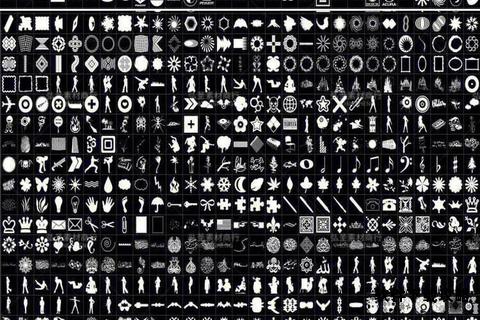在数字设计领域,Photoshop(PS)的“自定义形状工具”如同一位隐形的助手,它能将复杂的图形绘制简化为几步拖拽,无论是边框、图标还是创意花纹,都能快速融入设计。许多用户因不熟悉形状资源的获取与使用方法,仍陷入手动绘制的低效循环。本文将系统梳理PS形状的下载途径、安装技巧及高效应用策略,助你解锁设计的无限可能。
一、PS形状的下载与安装方法

自定义形状文件(.csh格式)可从专业素材网站免费或付费获取,如国内的设计导航站、国外的Vecteezy或Flaticon。以55M的“PS形状大全”资源包为例,其涵盖动物、植物、车标等生活化图形,下载解压后按以下步骤载入PS:
1. 通过预设管理器导入
打开PS,依次点击菜单栏的“编辑”→“预设”→“预设管理器”;
在“预设类型”中选择“自定义形状”,点击“载入”按钮,定位到下载的.csh文件并确认。
2. 快捷属性栏载入法
选择工具栏中的“自定义形状工具”,点击顶部属性栏的“形状”下拉菜单,点击齿轮图标选择“载入形状”,直接导入文件。
3. 还原旧版形状库
新版PS默认隐藏部分经典形状,需在形状下拉菜单中点击“旧版形状及其他”选项,一键追加复古图案和实用图标。
二、高效使用形状工具的技巧
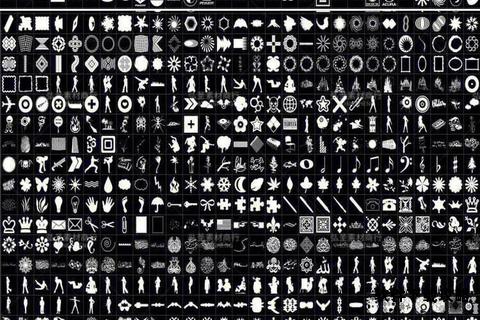
掌握基础操作后,通过以下技巧可提升设计效率:
1. 布尔运算构建复杂图形
叠加多个形状后,利用属性栏的“路径操作”选项(如合并、减去、交集),可快速生成镂空、嵌套等效果。例如绘制月牙形:先叠加两个圆形,用“减去顶层形状”功能裁剪即可。
2. 动态参数调整
绘制时按住Shift键锁定比例,Alt键从中心扩展;双击形状图层进入“自由变换”模式,可精确调整角度与尺寸。
3. 形状与路径的灵活转换
右键形状图层选择“转换为路径”,结合“直接选择工具”可微调锚点,实现个性化变形。
三、用户实测心得与避坑指南

1. 资源选择建议
优先选择分类清晰、标注尺寸的素材包,避免因分辨率不足导致锯齿;
警惕捆绑插件或广告的“免费资源”,推荐从阿里矢量库、即时设计等平台获取安全文件。
2. 版本兼容性验证
部分旧版.csh文件可能无法在高版本PS中显示,可通过“预设管理器”手动重置预设解决。
3. 性能优化策略
载入过多形状会导致软件卡顿,建议按项目需求分批导入,或用“预设管理器”定期清理冗余文件。
四、延伸工具与设计生态
1. 辅助软件推荐
Adobe Illustrator:与PS无缝协作,支持更复杂的矢量图形编辑,适合专业图标设计;
摹客DT:国产免费工具,内置海量形状模板,支持云端协作与一键导出PSD;
CorelDRAW:擅长印刷品设计,提供丰富的形状特效与第三方插件扩展。
2. 灵感资源平台
Behance:浏览全球设计师作品,分析形状应用场景;
Pinterest:关键词搜索“PS shape”可获取配色方案与组合灵感。
五、版本迭代与功能演进
从CS6到2025版,PS形状工具持续优化:
实时渲染升级:2023版后,复杂形状的缩放流畅度提升200%,边缘平滑度显著增强;
智能推荐功能:2025版新增“情境形状库”,根据画布内容自动推荐相关图形;
云端同步支持:登录Creative Cloud账户可跨设备同步自定义形状,实现多端协作。
通过系统化的资源整合与工具联动,PS形状工具的价值远超“图形库”范畴——它既是新手的设计跳板,也是资深创作者的效率引擎。当技术沉淀为直觉,那些曾被忽视的.csh文件,终将成为点亮灵感的星火。